
Sedan den första gången blev tillgänglig i februari 2001 har VLC utvecklats till den ledande multimediaspelaren med öppen källkod.
Det är inte bara gratis, lätt och snabbt, men det kan också spela bara om vilken typ av fil du kastar på den, även om själva filen är skadad, ofullständig eller oavslutad. Det finns en anledning till att det kallas den schweiziska armékniven för mediaspelare.
Men om du bara använder den för att titta på DVD-skivor 4 sätt att titta på filmer brukade vara roligare 4 sätt att titta på filmer som brukade vara roligare Du kanske inte har insett att din entusiasm för filmer är avtagande. Det är inte längre de goda gamla dagarna. och jag är säker på att titta på filmer brukade vara roligare ... Läs mer eller lyssna på CD-skivor, du saknar dig. Gräva lite djupare och du hittar ett otroligt antal användbara funktioner.
I den här artikeln kommer vi att visa dig sex fantastiska VLC-funktioner som du kanske inte vet om.
1. Spela och (säkert) Hämta YouTube-videoklipp
Om du vill spela en video utanför din webbläsare kan du använda VLC. Ännu bättre kan du gå ett steg längre och ladda ner videon 5 Free YouTube Downloaders & Converters Jämfört: Vilken som är rätt för dig? 5 Free YouTube Downloaders & Converters Jämfört: Vilket är rätt för dig? För två år sedan berättade jag om 5 enkla sätt att ladda ner och konvertera onlinevideor. Nyligen har vi också berättat om hur man laddar ner YouTube-videor till din Mac, och på några sätt kan du ... Läs mer på din dator.
Om du vill titta på en YouTube-video, navigerar du till Arkiv> Öppna nätverksström och klistrar in YouTube-webbadressen för den aktuella videon. Efter några sekunder av laddning börjar det spela.
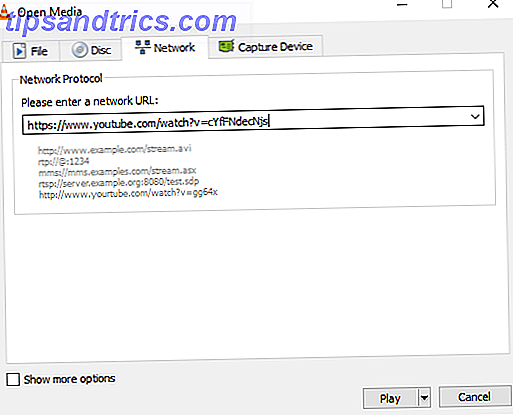
Om du vill ladda ner en video till din lokala enhet måste du ta några extra steg. Navigera till Verktyg> Kodinformation och kopiera texten från rutan Plats längst ner på skärmen.

Klistra in texten i din webbläsare och videon börjar spela. Högerklicka och välj Spara video för att spara den lokalt.
I exemplet nedan kan du se vår egen James Bruce som granskar Elephone Elecam 360 på MakeUseOf-kanalen.

Metoden kan vara mer besvärlig än att använda några av de webbaserade nedladdningarna, men det är också mycket mer tillförlitligt och mycket säkrare.
2. Prenumerera på Podcasts
VLC är en fullfjädrad och kraftfull podcast-chef Vad är den bästa podcasthanteraren för Windows? Vad är den bästa Podcast Manager för Windows? En stationär applikation är fortfarande det bästa alternativet att spela podcaster på din Windows-dator. Oavsett om du har en Apple-enhet, hittar du en bra lösning i detta sammanhang. Läs mer .
För att komma till podcastmenyn, gå till Visa> Spellista och bläddra ner tills du kommer till Podcasts (den finns under Internet- underavsnittet).

För att lägga till en podcast måste du känna till sitt RSS-flöde. Om du inte är säker på podcastens webbadress finns det många webbplatser som kommer att extrahera det för dig. Klicka på + -ikonen för att lägga till podcasten i din lista över prenumerationer.
Appen hittar alla tidigare episoder, tillsammans med relevanta konstverk. Dubbelklicka på en av dem för att börja lyssna.
3. Lyssna på Internet Radio Stations
Förutom podcaster kan VLC också låta dig lyssna på internetradiostationer Lyssna på och spela in gratis internetradio med audialer Lyssna på och spela in gratis internetradio med audialer Vill du lyssna på Internetradio och spela in låtar gratis? Vill du ha en stabil podcastspelare? Testa Audials-appen för Android. Läs mer . Kom ihåg dem? Det är vad vi brukade använda före Pandora och Spotify Spotify vs. Apple Music vs Google Play Music: Vilket är bäst? Spotify vs Apple Music vs Google Play Music: Vilket är bäst? Medan det finns massor av musikströmmingstjänster runt, finns det tre stora som står ut över de andra: Spotify, Apple Music och Google Play Music. Men vilket är bäst? Läs mer kom med.
Du kommer åt funktionen på samma sätt som podsändningar - navigera till Visa> Spellista och rulla ner tills du hittar namnet Icecast Radio Directory.

Till skillnad från podcaster, förutom att lägga till manuella flöden om du känner till webbadressen kan du också söka efter stationer inom VLC-appen. Ange bara din fråga i sökrutan högst upp till höger.
I exemplet ovan kan du se jag sökte efter BBC Radio 2. Dubbelklicka på ett resultat för att börja lyssna på den radiostation du väljer.
4. Spela in ditt skrivbord
Det finns otaliga anledningar till varför du kanske vill spela in din skärm Spela in ditt skrivbord med dessa 12 stora skärmskärmsapplikationer Spela in ditt skrivbord med dessa 12 stora skärmskärmsapplikatorer Behöver du spela in ditt skrivbord? Lyckligtvis kommer du att upptäcka att screencasting-appar är vanligare än du kanske tror. Här är några av de bästa fria. Läs mer . Några av de vanligaste är att skapa en skärmdump för en presentation och direktuppspelning av skrivbordet över ditt nätverk.
För att börja spela in, gå till Media> Open Capture Device och välj Desktop från rullgardinsmenyn.

Du kan välja önskad bildränta. Om du bara spelar in skrivbordet måste 15 bilder per sekund vara tillräckligt. Öka den till 30 bilder per sekund för snabb rörelse.
Slutligen klickar du på rullgardinsmenyn bredvid Spela och väljer Konvertera .
På nästa skärm väljer du filformatet du behöver (för de flesta användningsområden är standard Video - H.264 + MP3 (MP4) bra) och där du vill spara din produktion. När du är redo, klicka på Start .

VLC kommer tyst att göra inspelningen i bakgrunden. När du är klar, återvänd till appen och klicka på Stopp .
5. Konvertera videofiler
Du behöver ingen ytterligare programvara för att konvertera en video 2 sätt att konvertera AVI och MKV-filer för att lägga till videor till iTunes 2 sätt att konvertera AVI och MKV-filer för att lägga till videor till iTunes iTunes stöder bara MP4- och QuickTime-formatfiler. Vi visar hur du använder tillförlitlig, öppen källkod och plattformsoftware för att konvertera videofiler till format som är erkända av iTunes. Läs mer i ett annat format. VLC är lika bra som allt annat som är tillgängligt.
För att starta processen, gå till Media> Convert / Save . Klicka på knappen Lägg till för att välja din fil och välj sedan Konvertera från rullgardinsmenyn längst ned till höger.

På nästa skärm väljer du vilken filtyp du vill konvertera och ger filen ett namn och en plats under Destination . Slutligen klickar du på Start .
6. Spela upp videor tillbaka i ASCII-tecken
För att avsluta, kommer jag att lämna dig med en för din inre tech geek. Beviljas, ASCII-uppspelning är inte särskilt användbar, men det betyder inte att det inte är helt fantastiskt!
När den är påslagen spelas någon video som ASCII-tecken. Åtminstone är det ett bra sätt att lura dina vänner att tro att deras videofiler är skadade.
För att använda funktionen, gå till Verktyg> Inställningar> Video . Välj Färg ASCII Art Video Output i rullgardinsmenyn bredvid Utmatning .
Starta om VLC-appen för att ändringarna ska träda i kraft.
Kom ihåg att video från artikelns början? Här är ASCII-versionen av samma bilder:

Ändra utgångsinställningen tillbaka till Automatisk för att återgå till normal uppspelning.
Vilka Coola funktioner vet du om?
Vi hoppas att dessa tips har gett dig inblick i den stora potentialen i VLC-programvaran.
Självklart finns det mycket mer coola saker för dig att gå och upptäcka själv. Till exempel visste du att du kan använda appen för att skapa en bakgrundsbeskrivning på Windows, fjärrkontrollera videouppspelning från en webbläsare eller fixa undertexter som inte är synkroniserade Så här fixar du synkronisering av undertitlar i VLC Media Player How Att fixa synkroniseringsundertexter i VLC Media Player Det är lätt att öka eller minska textförseningar i VLC Media Player, vilket kan fixa undertexter som inte synkroniseras ordentligt. Läs mer ?
Vi skulle gärna höra mer om hur du maximerar VLC: s potential. Vad är det coolaste underutnyttjade tricket du använder? Vilka inställningar tweak du för att få VLC att fungera precis som du vill att den ska fungera?
Som alltid kan du lämna dina tankar, förslag och tips i kommentarerna nedan. Vi läser dem alla, och ibland tar vi tid att svara.



